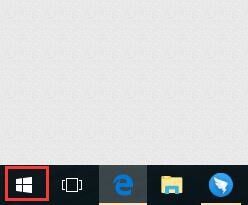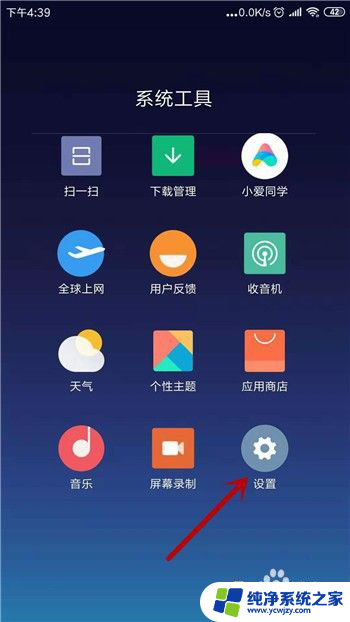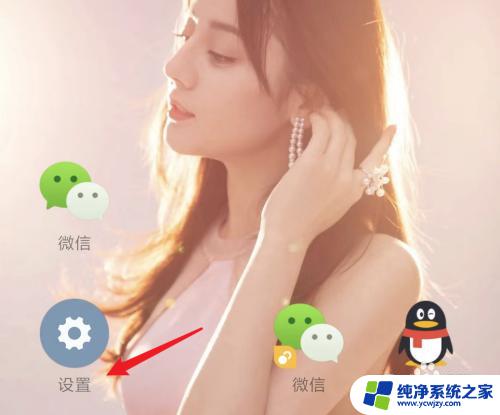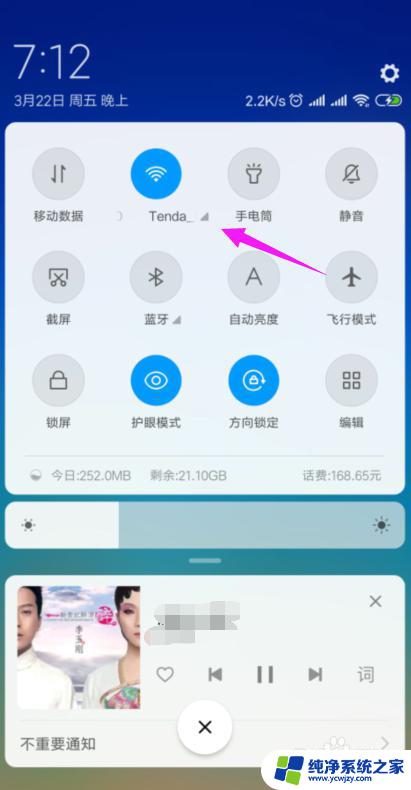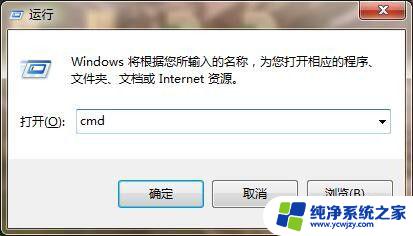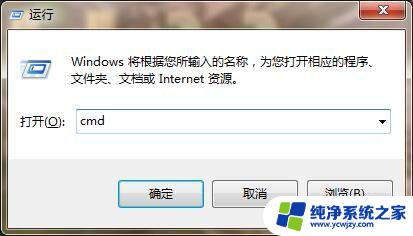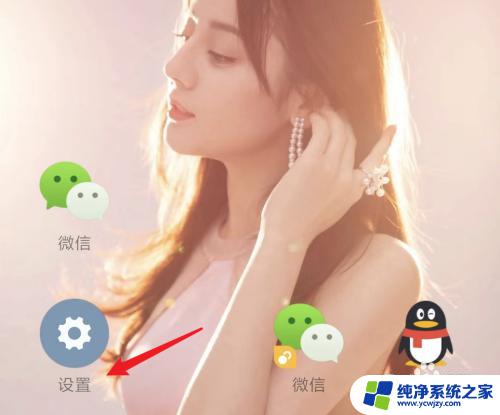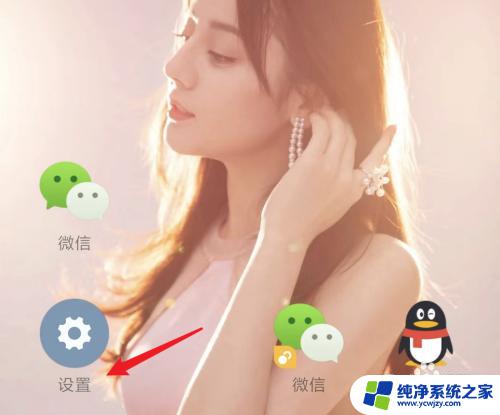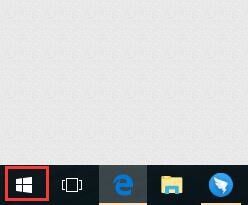无法上网 本地连接显示已连接 本地连接显示已连接上但无法上网的解决方法
更新时间:2023-12-15 10:43:02作者:yang
在当今互联网无处不在的时代,无法上网的问题可能会让人感到沮丧和困惑,尤其是当我们的本地连接显示已连接,但却无法上网时,更让人疑惑不已。不必担心这个问题是有解决方法的。在本文中我们将探讨一些可能导致无法上网的原因,并提供一些解决方案,帮助您恢复网络连接,重新享受互联网的便利。无论是网络设置问题,还是电脑硬件或软件的故障,我们将一一解答,帮助您找到解决问题的途径。
步骤如下:
1方法一:点击网络图标,选择“网络设置”。 2再点击“更改适配器选项”,右键点击你的网络选择“禁用”。再右键点击你的网络选择“启动”。
2再点击“更改适配器选项”,右键点击你的网络选择“禁用”。再右键点击你的网络选择“启动”。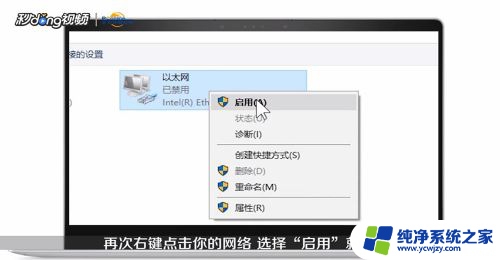 3方法二:如果电脑连上网,但是浏览器无法上网。就打开IE浏览器,点击“工具”-“Internet选项”。再点击“高级”。
3方法二:如果电脑连上网,但是浏览器无法上网。就打开IE浏览器,点击“工具”-“Internet选项”。再点击“高级”。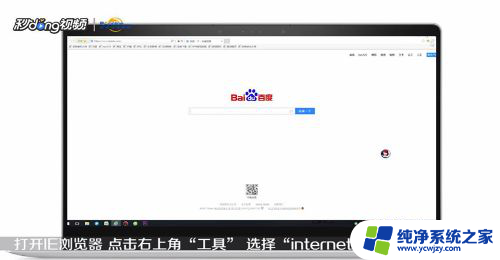 4再点击“重置”,勾选“删除个人设置”,重置后再打开浏览器就可以了。
4再点击“重置”,勾选“删除个人设置”,重置后再打开浏览器就可以了。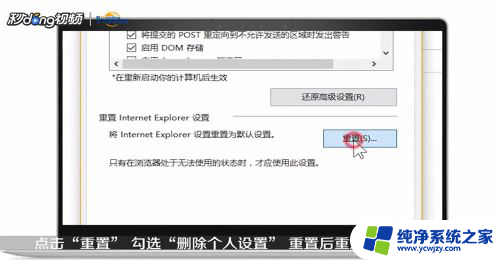 5方法三:首先点击“开始”,选择“Windows管理工具”。再选择“高级安全Windows防火墙”。
5方法三:首先点击“开始”,选择“Windows管理工具”。再选择“高级安全Windows防火墙”。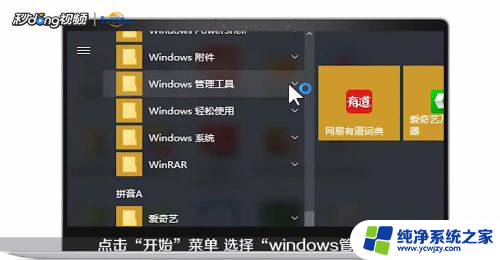 6再弹出的窗口中找到“入站规则”,看下是否被禁止了。
6再弹出的窗口中找到“入站规则”,看下是否被禁止了。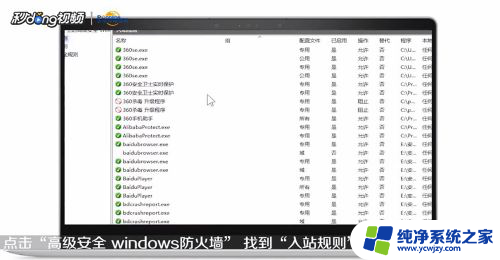 7如果被禁止了,就右键点击浏览器名字,点击“启用规则”就可以了。
7如果被禁止了,就右键点击浏览器名字,点击“启用规则”就可以了。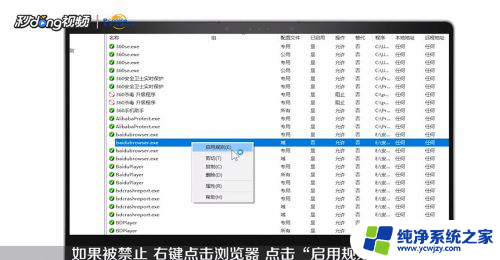
以上就是无法上网 本地连接显示已连接的全部内容,有出现这种现象的用户不妨根据以上方法来解决,希望能对大家有所帮助。